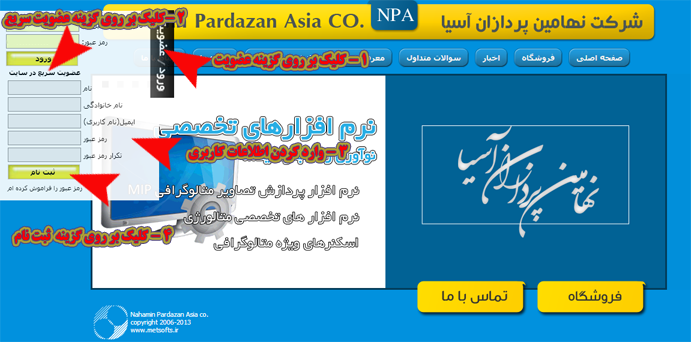آموزش نرم افزار پردازش تصویر MIP 4 student نسخه دانشجویی
آموزش نرم افزار آنالیز تصاویر متالوگرافی، نانو تکنولوژی و پزشکی MIP4student نسخه دانشجوییآموزش نرم افزار پردازش تصویر MIP 4 student نسخه دانشجویی
آموزش نرم افزار آنالیز تصاویر متالوگرافی، نانو تکنولوژی و پزشکی MIP4student نسخه دانشجوییآموزش کامل کالیبره کردن تصویر
کالیبره کردن تصویر به این معناست که شما باید اندازه واقعی تصویر را به کامپیوتر معرفی کنید.
برای فهم بهتر موضوع فرض کنید که تصویری با استفاده از میکروسکپ نوری از یک فلز دارید که 500 برابر بزرگ شده است. و میخواهید مثلا میانگین طول ذرات درون تصویر را محاسبه کنید. کامپیوتر چگونه بتواند متوجه شود که اندازه واقعی تصویر یا طول واقعی یک ذره چیست؟ تنها چیزی که برای کامپیوتر مشخص است، تعداد پیکسل های تصویر تصویر است. به عبارت دیگر تنها واحدی که کامپیوتر میفهمد همان پیکسل است برای تغییر این واحد و شناساندن اندازه واقعی تصویر به نرم افزار دو روش وجود دارد.
روش اول : استفاده از scale تصویر است.
روش دوم : استفاده از scale bar و یا micron bar
توضیح روش اول:
اگر تصویر شما دارای scale میباشد، میتوانید از آن برای بدست آوردن عدد کالیبره استفاده کنید. بدین ترتیب که در مرحله کالیبره کردن تصویر، تصویر مورد نظر را انتخاب کرده، روی دکمه (+) سبز رنگ ( ایجاد مقیاس جدید) کلیک کنید. در صفحه باز شده ابزاری وجود دارد که شما می توانید آن را به وسیله موس حرکت دهید. همچنین می توانید طول آن را کوچک و بزرگ کنید.
این ابزار را دقیقا روی scale تصویر برده و طول آن را با scale تصویر برابر کنید.
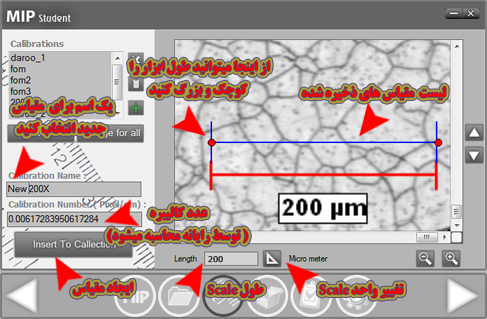
سپس اندازه scale تصویر را ( در تصویر زیر 200 میکرو متر ) در قسمت Length وارد کنید. همچنین واحد Scale را نیز در صورت لازم تغییر دهید. ( به طور پیش فرض بر روی میکرو متر قرار دارد)
برای این مقیاس اسمی انتخاب کنید و در قسمت Callibration Name قرار دهید. روی دکمه Insert to Collection کلیک کنید تا عملیات ایجاد مقیاس خاتمه یابد.
همانطور که ملاحظه می نمایید مقیاس ایجاد شده به لیست اضافه شده است، برای استفاده از آن و شناساندن اندازه واقعی تصویر به رایانه ، تصویر مورد نظر را انتخاب کنید، سپس مقیاس ایجاد شده را از لیست انتخاب کنید و روی دکمه Change کلیک کنید. با این کار عدد کالیبره در زیر تصویر عوض خواهد شد و بدین معنی است که این تصویر کالیبره شده و کامپیوتر می تواند درک درستی از اندازه واقعی تصویر داشته باشد.
نکته مهم : ساخت مقیاس جدید و اضافه شدن آن به لیست به معنای کالیبره شدن تصویر نیست. برای کالیبره کردن تصویر حتما باید تصویر مورد نظر را انتخاب سپس از لیست مقیاس ها، کالیبره جدیدی که ساخته اید را انتخاب و روی دکمه Change کلیک کنید تا عدد کالیبره زی تصویر عوض شود.
اگر تمام تصاویر لود شده در برنامه دارای Scale با اندازه برابر هستند کافی است روی دکمه Change for all کلیک کنید تا مقیاس انتخاب شده بر روی تمام تصاویر اعمال شود.
توضیح روش دوم:
در این روش در هنگام تصاویر برداری توسط میکروسکوپ پس از تصویر برداری از نمونه، بدون تغییر در تنظیمات بزرگ نمایی میکروسکپ نمونه را از میکروسکوپ برداشته و به جای آن یک micron bar قرار دهید. از میکرون بار تصویر برداری کرده و آن را در نرم افزار لود کنید.
مثل روش اول یک مقیاس جدید ایجاد کنید.(با استفاده از تصویر میکرون بار)
این بار خوده تصویر میکرون بار مندرج شده است و نیاز به scale ندارد.
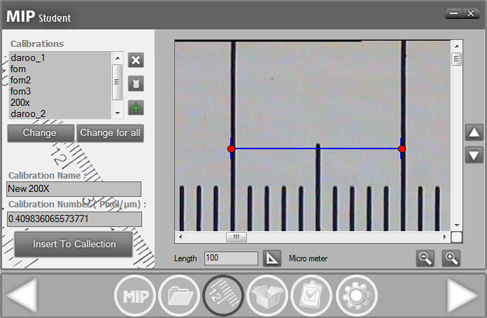
مفهوم عدد کالیبره چیست :
در واقع عدد کالیبره اندازه یک پیکسل به واحد میکرومتر است.
این عدد در محاسبات نقش بسیار مهمی دارد، مانند محاسبه متغیر های محیط، طول، عرض، مساحت، قطر بزرگ و ... که مستقیما در عدد کالیبره ضرب می شوند.
شروع کار با نرم افزار
توضیح منو های اصلی برنامه :
1- افزودن تصویر به برنامه:
پس از اجرای برنامه صفحه ای حاوی تصویری از لوگوی نرم افزار نمایش داده می شود. با فلاش های به سمت راست و به سمت چپ می توانید به مراحل بعدی و قبلی حرکت کنید.
با زدن فلش سمت راست به مرحله بعدی بروید. در این مرحله شما باید تصاویری که می خواهید آنالیز شوند، در نرم افزار وارد کنید. برای این کار روی دکمه Select Image کلیک کرده و تصاویر خود را انتخاب کنید. همچنین می توانید با کلیک بر روی دکمه Select Image From Folder تمام تصاویر مربوط به یک فولدر را وارد نرم افزار کنید.
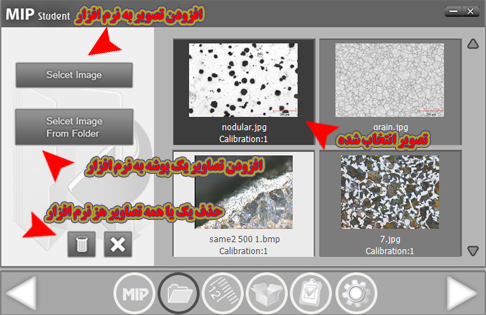
2- کالیبره کردن تصاویر :
با فلش سمت راست به مرحله بعد بروید. در این مرحله شما باید تمام تصاویر خود را کالیبره کنید.
توضیح کامل مفهوم کالیبره کردن را در همین وبلاگ ببینید.
شما در این صفحه می توانید یک مقیاس(Scale) جدید ایجاد و با استفاده از آن تصاویر خود را کالیبره کنید.
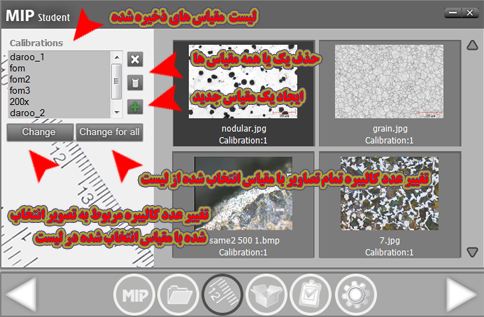
3- انتخاب پکیج پردازش تصویر :
با زدن فلش سمت راست به مرحله بعد رفته، در این مرحله شما تمام پکیج های خریداری شده را خواهید دید، همچنین تعداد اجرای باقیمانده از هر پکیج در این صفحه دیده می شود.
پکیج مورد نظر را از لیست پکیج ها انتخاب کنید. و به مرحله بعد بروید.
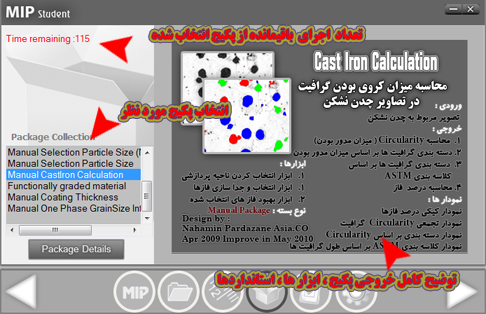
4- تنظیمات مربوط به ذخیره گزارش:
با زدن فلش سمت راست به این مرحله میرسیم. در این مرحله تنظیمات مربوط به ذخیره گزارش قرار دارد.
این تنظیمات شامل :
1- محل ذخیره گزارش
2- ایجاد یک فولدر برای گزارش هر تصویر
3- ایجاد گزارش داده های خام
4- نمایش گزارش بعد از اتمام کار
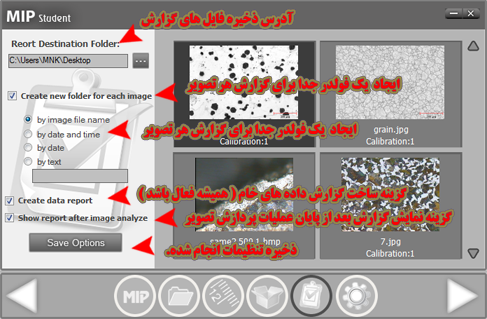
5- شروع پردازش تصویر
به مرحله بعد بروید. در این مرحله تصویر مورد نظر را انتخاب کرده و دکمه Start Process را کلیک کنید. تا فرایند عملیات آنالیز تصویر شروع شود. همچنین اگر برای پکیج انتخاب شده ماکرو ذخیره دارید، می توانید با انتخاب ماکرو مورد نظر و کلیک بر روی گزینه Start Process for all image، عملیات مربوط به ماکرو را بر روی تمام تصاویر اعمال کنید.
توجه کنید که هر بار کلیک بر روی دکمه های توضیح داده شده در این مرحله، باعث کم شدن از تعداد اجرای باقیمانده از پکیج میشود.
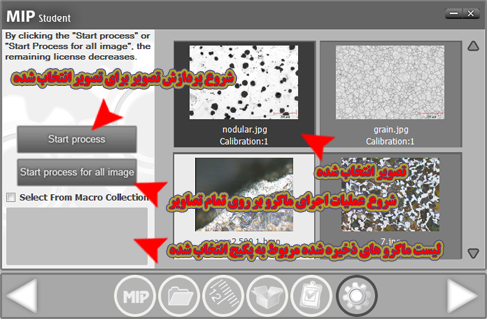
معرفی نرم افزار پردازش تصاویر متالوگرافی MIP
بررسی کمی تصاویر متالوگرافی و ریزساختار، منبع مهمی در به دست آوردن اطلاعات مهم متالورژیکی از نمونه می باشد. این بررسی ها که جنبه های متفاوت و گوناگونی دارد، در قضاوت و کنترل کیفی محصولات تولید شده کاربرد منحصر به فرد دارد.
سریع ترین و دقیق ترین راه برای بدست آوردن این اطلاعات کمی از ساختار با پردازش تصویر ممکن می گردد.
با توجه به این مطلب گروه نرم افزاری شرکت نهامین پردازان آسیا، در جهت تولید علم و رسیدن به دانش فنی لازم در این زمینه مطالعات و بررسی های خود را به صورت جدی آغاز نمود.
تحقیقات گستردهای پیرامون موضوع Image Processing و به طور ویژه Digital Image Processing با استفاده از منابع و مراجع مختلف، استانداردها و نرم افزارهای مشابه خارجی صورت گرفت که حاصل آن تولید نرم افزار تخصصی پردازش تصاویر متالوگرافی (MIP) بوده است.
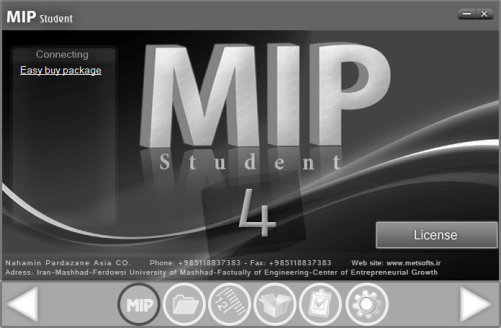
کاربردها:
1- محاسبه درصد فازهای مختلف: این بسته امکان اندازه گیری درصد فازهای موجود در نمونه متالوگرافی شده را به کاربر می دهد.
این بخش زمانی مورد استفاده قرار میگیرد که وجود یک فاز مشخص در قطعات تولیدی به عنوان یک عامل محدودکننده می بایست کنترل و به صورت دقیق محاسبه گردد.
2- اندازه گیری لایه پوشش: در این بسته امکان محاسبه لایه های مختلف موجود در نمونه های پوشش کاری شده را به کاربر می دهد. این مزیت زمانی برای کاربر مهم می باشد که کنترل و تایید نهایی محصول مبتنی بر ارائه گذارش از عمق لایه پوشش و توزیع آن در نمونه است کاری که به هیچ شکل توسط چشم انجام نمی گیرد. این بخش در زمان مهندسی معکوس بسیار کاربرد خواهد داشت.
3- محاسبه اندازه دانه: این بسته که یکی از مهمترین بخش های این نرم افزار می باشد امکان محاسبه و ارائه گزارش از اندازه دانه نمونه های تک فاز را به کاربر داده تا ضمن اعلام میانگین این عدد به مشتری، امکان ارائه نمودار توزیع اندازه دانه در نمونه را برای مشتریان خود داشته باشد. البته در طرح توسعه این نرم افزار افزودن محاسبه اندازه دانه در چند فاز نیز وجود دارد.
4- چدن نشکن: این بسته همانطور که از نامش پیداست برای نمونه های چدن نشکن استفاده می گردد.
امکان ارائه گزارش از میزان درصد گرافیت ها و میزان کرویت آنها از خصوصیات ویژه این بسته است. کاربر این امکان را دارد تا ضمن محاسبه دقیق درصد و میزان کرویت گرافیت ها آنها را بر اساس استانداردهای مشخص دسته بندی و طبقه بندی نماید.
5- محاسبه تغییرات تدریجی در مواد FGM
6- محاسبه پارامترهای هندسی ذرات : از جمله محاسبه مساحت، محیط، طول، عرض، قطر دایره معادل، قطر کره معادل، درصد کرویت ، درصد گردیت و ... ذرات
مجموعه کامل این نرم افزار شامل بسته های تخصصی زیر می باشد:
بسته محاسبه کسر فازی در نمونه (Phase Fraction Package) به عنوان مثال کسر فازی فریت، پرلیت و... در فولاد.
بسته محاسبه ضخامت پوشش (Coating Thickness Package) به عنوان مثال اندازه گیری ضخامت لایه کربوره در فولاد.
بسته محاسبات اندازه دانه نمونه (Grain Size Package) به دو روش Intercept و Planometric. برای تک فاز و دوفاز
بسته محاسبه مشخصات گرافیت در چدن (Cast Iron Package).
بسته محاسبات و اندازهگیری (Measurement Package).
بسته محاسبات و اندازهگیری پارامترهای هندسی (Particle Size).
بسته محاسبات و اندازهگیری پارامترهای هندسی (Manual Particle Size).
بسته محاسبات و اندازهگیری تغیبرات تدریجی در مواد اف جی ام (Functionally graded material)
Image Editor (قابلیت مدیریت فایل ها و تغییرات لازم بر روی تصاویر)
قابلیت های ویژه و جزئی این نرم افزار با توجه به نوع کار متفاوت بوده و با تهیه نسخه Trial امکان مشاهده آن وجود دارد
امکان ایجاد ماکرو برای تصاویر مشابه.
همچنین این نرم افزار علاوه بر کاربری آسان دارای قابلیت هایی از جمله کالیبراسیون (Calibration) ، بهبود و اصلاح کیفیت تصویر (Image Editor) و ثبت مشخصات تصویر (Image Property) می باشد.
استانداردهایی که نرم افزار بر پایه آن بنا نهاده شده است به شرح زیر می باشد:
ASTM A-247: (Cast Iron Package)
ASTM E112, E 1382: (Grain Size Package)
ASTM E-562: (Phase Fraction Package)
ASTM B-748: (Coating Package)
ASTM B-ISO 945
ASTMB-Deshgnation:E3
ASTMB-Designation: E112
ASTMB-Designation: E407
ASTMB-Designation: E883
ASTMB-Designation: E1077
ASTMB-Designation: E1122
گزارش کاملا تخصصی به صورت HTML با قابلیت تغییر بر روی مکان های گزارش و قرار گرفتن کلیه اطلاعات علمی بر روی آن.
خرید بسته های پردازش تصویر
طریقه خرید بسته های پردازش تصویر
1- وارد سایت metsofts.ir شوید
2- اگر قبلا در سایت ثبت نام کرده اید با نام کاربری (ایمیل) و رمز عبور خود وارد شوید.
3- روی گزینه فروشگاه در منوی اصلی سایت کلیک کنید و به تناسب نیاز روی یکی از گزینه های منوی باز شده کلیک کنید. مانند دانلود پکیج های متالوگرافی یا پکیج های ویژه نانو تکنولوژی.
4- در صفحه باز شده تمام بسته ها مربوط به آنالیز تصاویر موجود هستند. می توانید برای توضیحات کامل روی گزینه اطلاعات بیشتر مربوط به بسته دلخواه کلیک کنید تا توضیحات کاملی درباره بسته مورد نظر به شما داده شود، همچنین می توانید نمونه گزارش بسته را نیز در این صفحه مشاهده کنید.
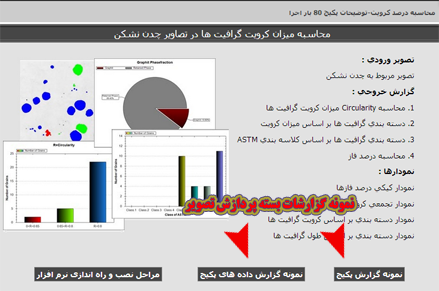
5- برای خرید بسته روی گزینه سفارش دهید مربوط به بسته مورد نظر کلیک کنید.
6- اگر تا به حال نرم افزار MIP را دانلود و نصب نکرده اید، در این صفحه لینک دانلود نرم افزار قرار دارد. مهم نیست که شما روی دکمه سفارش دهید کدام بسته کلیک کرده اید، در تمام بسته ها لینک دانلود نرم افزار یکی می باشد.
قبل از نصب برنامه توجه کنید که نیازمندیهای نرم افزار بر روی سیستم شما نصب باشد، لینک دانلود برنامه نیازمندی نرم افزار MIP در همین صفحه قرار دارد. برنامه net framework 3.5. که توسط microsoft ارائه شده است باید بر روی سیستم شما نصب باشد. شما میتوانید پس از دانلود این برنامه آن را نصب کنید. دقت کنید که نصب این برنامه نیازمند اتصال به اینترنت می باشد.
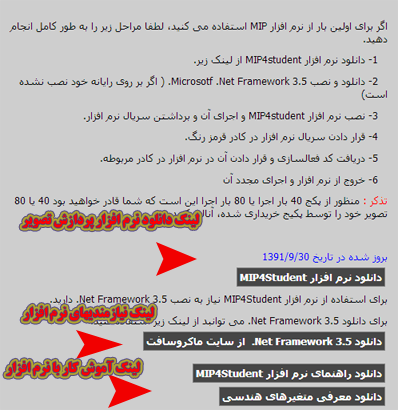
7- پس از دانلود ، نصب نیازمندیها نرم افزار و همچنین دانلود و نصب نرم افزار MIP 4 Student این برنامه را اجرا کنید.
اگر برای اولین بار این نرم افزار را اجرا می کنید، صفحه مربوط به مجوزها برای شما باز خواهد شد.
در این صفحه نرم افزار به شما شماره سریالی خواهد داد.
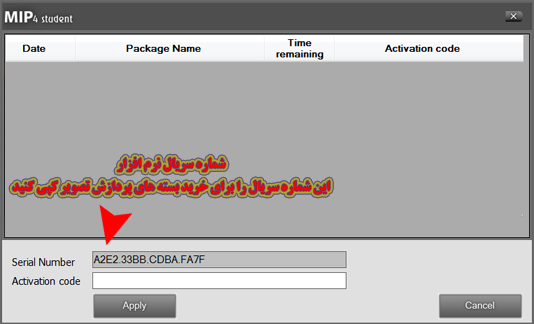
8- شماره سریال نرم افزار را کپی کرده و با سایت برگشته و در همان صفحه مربوط به بسته مورد نظر، شماره سریال نرم افزار را در کادر قرمز رنگ قرار دهید و گزینه دریافت کد فعالسازی را کلیک کنید.
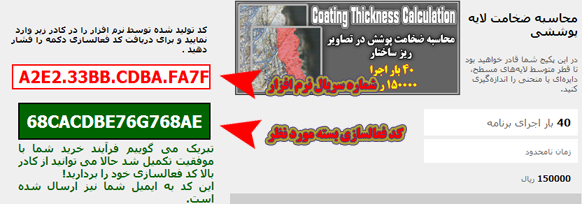
9- کد فعالسازی را کپی کرده به نرم افزار برگردید و آن را در قسمت Activation Code قرار دهید و گزینه Apply را کلیک کنید. پیغامی با محتوای صحیح بودن کد فعالسازی به شما داد خواهد شد.
از نرم افزار خارج شده، و دوباره آن را اجرا کنید. حال می توانید از نرم افزار استفاده کنید.
نحوه دانلود نرم افزار
طریقه دانلود نرم افزار :
1- اول از همه باید در سایت www.metsofts.ir عضو بشین.